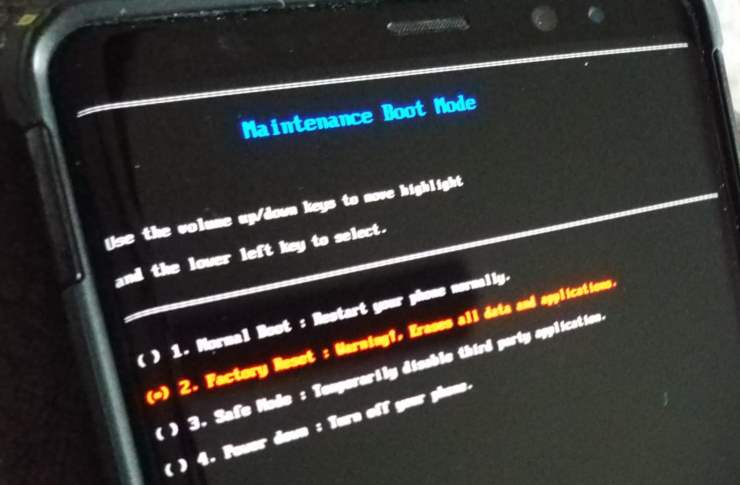LG G7 ThinkQ에서 백그라운드 데이터를 켜고 끄는 방법

LG G7 ThinQ 스마트폰에서 원하는 방식으로 작동하도록 배경 데이터를 설정하는 방법.
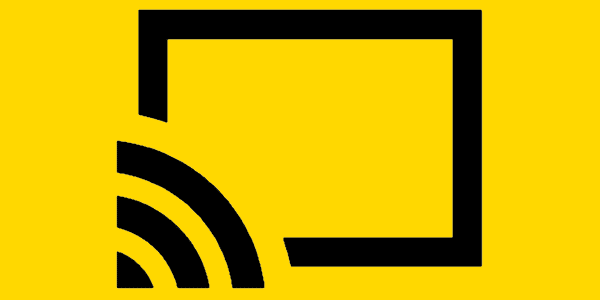
다음 방법 중 하나를 사용하여 LG G7 ThinQ 스마트폰을 TV 또는 프로젝터에 연결할 수 있습니다.
Miracast를 지원하는 프로젝터나 TV가 있다면 별도의 장비 없이 LG G7 화면을 무선으로 미러링할 수 있습니다. TV 또는 프로젝터가 Miracast를 지원하지 않는 경우 , 3, Roku Stick, , Amazon Fire TV Stick 또는 와 같은 를 TV 또는 프로젝터의 HDMI 포트에 연결하여 미라캐스트 가능.
Miracast TV/어댑터와 LG G7이 동일한 Wi-Fi 네트워크에 연결되어 있는지 확인하세요.
" 설정 " > " 연결된 장치 " > " 화면 공유 " 를 선택하고 " 화면 공유 " 를 " 켜기 " 로 전환하십시오 .
연결하려는 TV, 프로젝터 또는 Miracast 장치를 선택합니다.
Chromecast를 TV의 HDMI 포트와 USB 포트 또는 기타 전원에 연결합니다.
Chromecast와 G7이 동일한 Wi-Fi 네트워크에 연결되어 있는지 확인합니다.
Google Home 앱 을 G7에 다운로드하여 설치합니다 .
홈 앱이 Chromecast로 구성되면 앱에 ' 전송 '  옵션이 표시됩니다. 모든 화면은 홈 앱 구매
옵션이 표시됩니다. 모든 화면은 홈 앱 구매  > " 화면/오디오 전송 "을 선택하여 미러링할 수 있습니다 .
> " 화면/오디오 전송 "을 선택하여 미러링할 수 있습니다 .
LG G7 ThinQ 스마트폰에서 원하는 방식으로 작동하도록 배경 데이터를 설정하는 방법.
LG G7 ThinQ 스마트폰을 소프트 리셋 또는 하드 리셋하는 방법을 알아보세요.
페이스북 스토리는 만드는 재미가 있습니다. 안드로이드 기기와 컴퓨터에서 스토리를 만드는 방법을 소개합니다.
이 튜토리얼을 통해 Google Chrome 및 Mozilla Firefox에서 삽입된 비디오 자동 재생 기능을 비활성화하는 방법을 알아보세요.
삼성 갤럭시 탭 A가 검은 화면에 멈추고 전원이 켜지지 않는 문제를 해결합니다.
아마존 파이어 및 파이어 HD 태블릿에서 음악 및 비디오를 삭제하여 공간을 확보하고, 정리를 하거나 성능을 향상시키는 방법을 지금 읽어보세요.
아마존 파이어 태블릿에서 이메일 계정을 추가하거나 삭제하는 방법을 찾고 계신가요? 우리의 포괄적인 가이드가 단계별로 과정을 안내해 드립니다. 좋아하는 장치에서 이메일 계정을 간편하게 관리하세요. 이 꼭 읽어야 할 튜토리얼을 놓치지 마세요!
안드로이드 기기에서 앱이 시작 시 자동으로 실행되지 않도록 영구적으로 방지하는 두 가지 솔루션을 보여주는 튜토리얼입니다.
이 튜토리얼은 Google 메시징 앱을 사용하여 안드로이드 기기에서 문자 메시지를 전달하는 방법을 보여줍니다.
아마존 파이어에서 구글 크롬을 설치하고 싶으신가요? 킨들 기기에서 APK 파일을 통해 구글 크롬 설치하는 방법을 알아보세요.
안드로이드 OS에서 맞춤법 검사 기능을 사용하거나 비활성화하는 방법.
다른 장치의 충전기를 내 전화기나 태블릿에서 사용할 수 있는지 궁금하신가요? 이 유익한 포스트에는 몇 가지 답변이 있습니다.